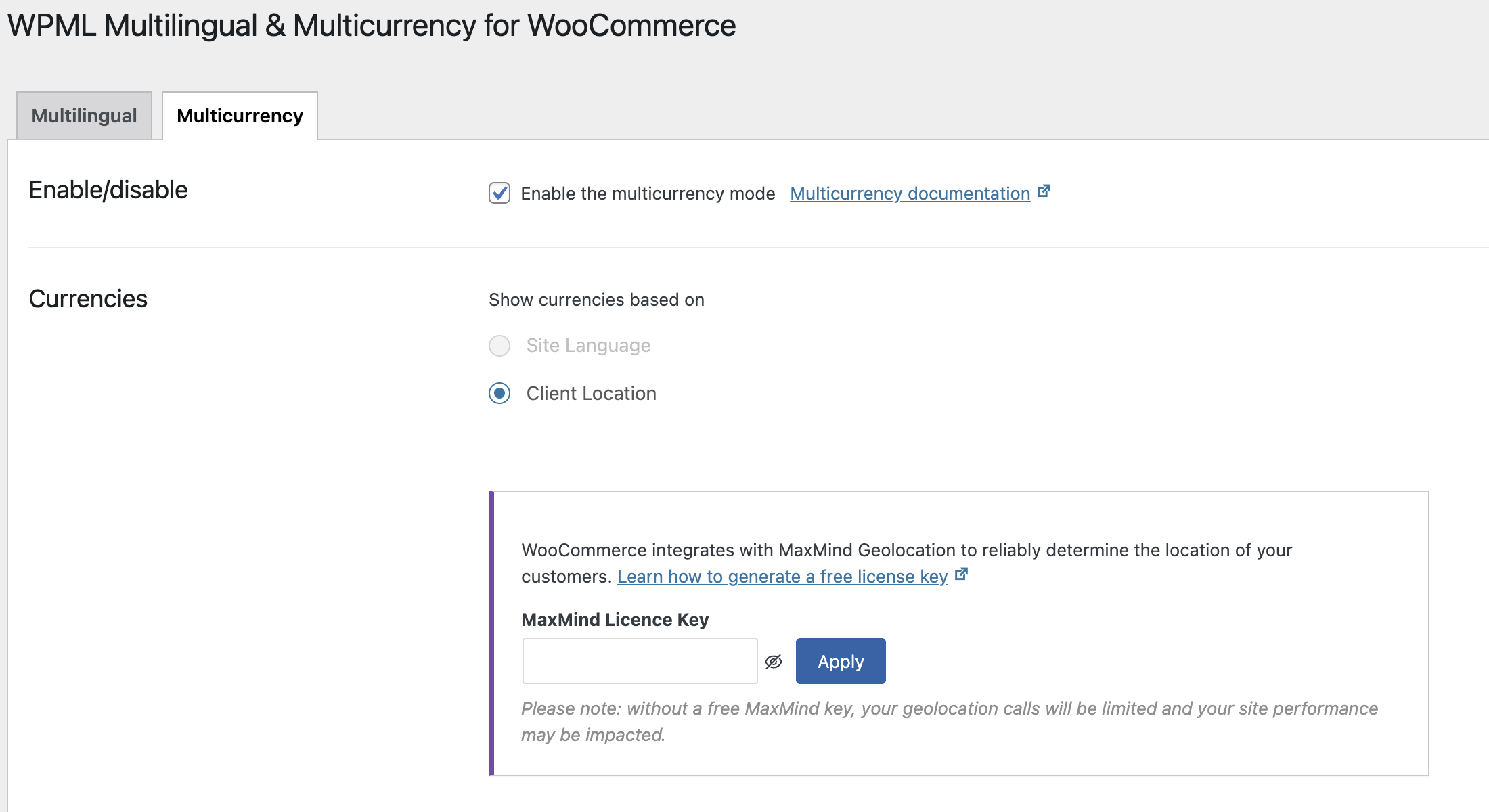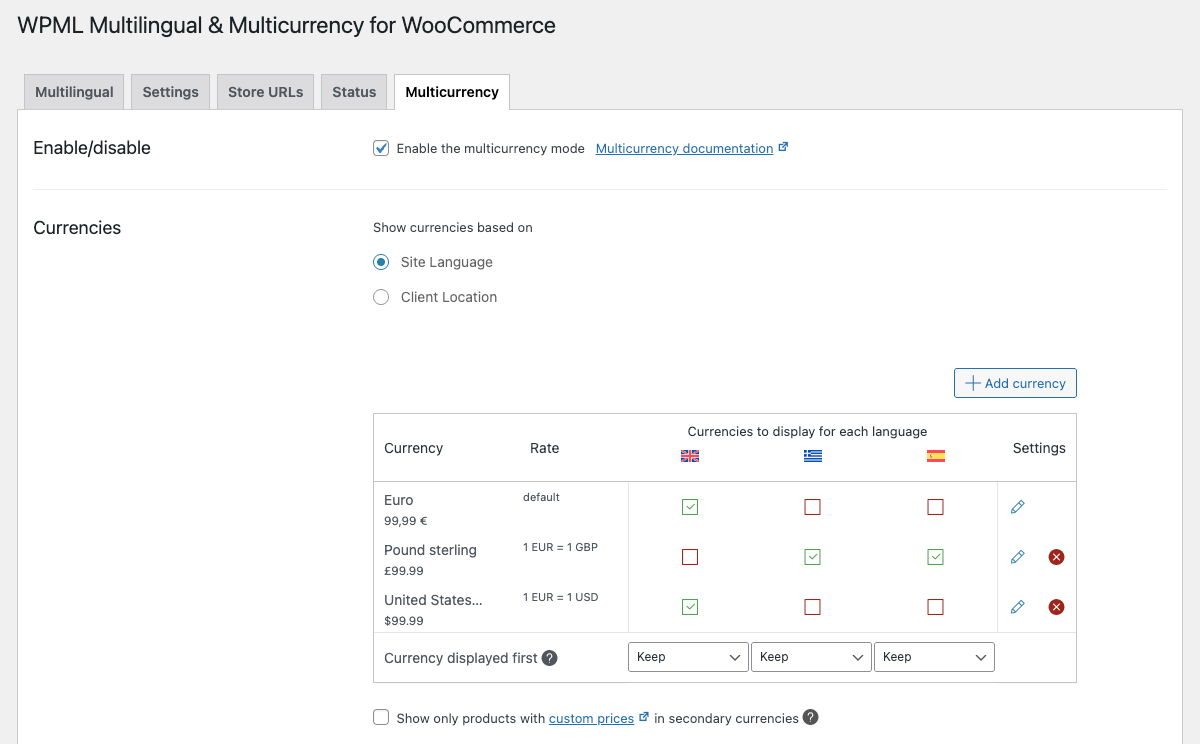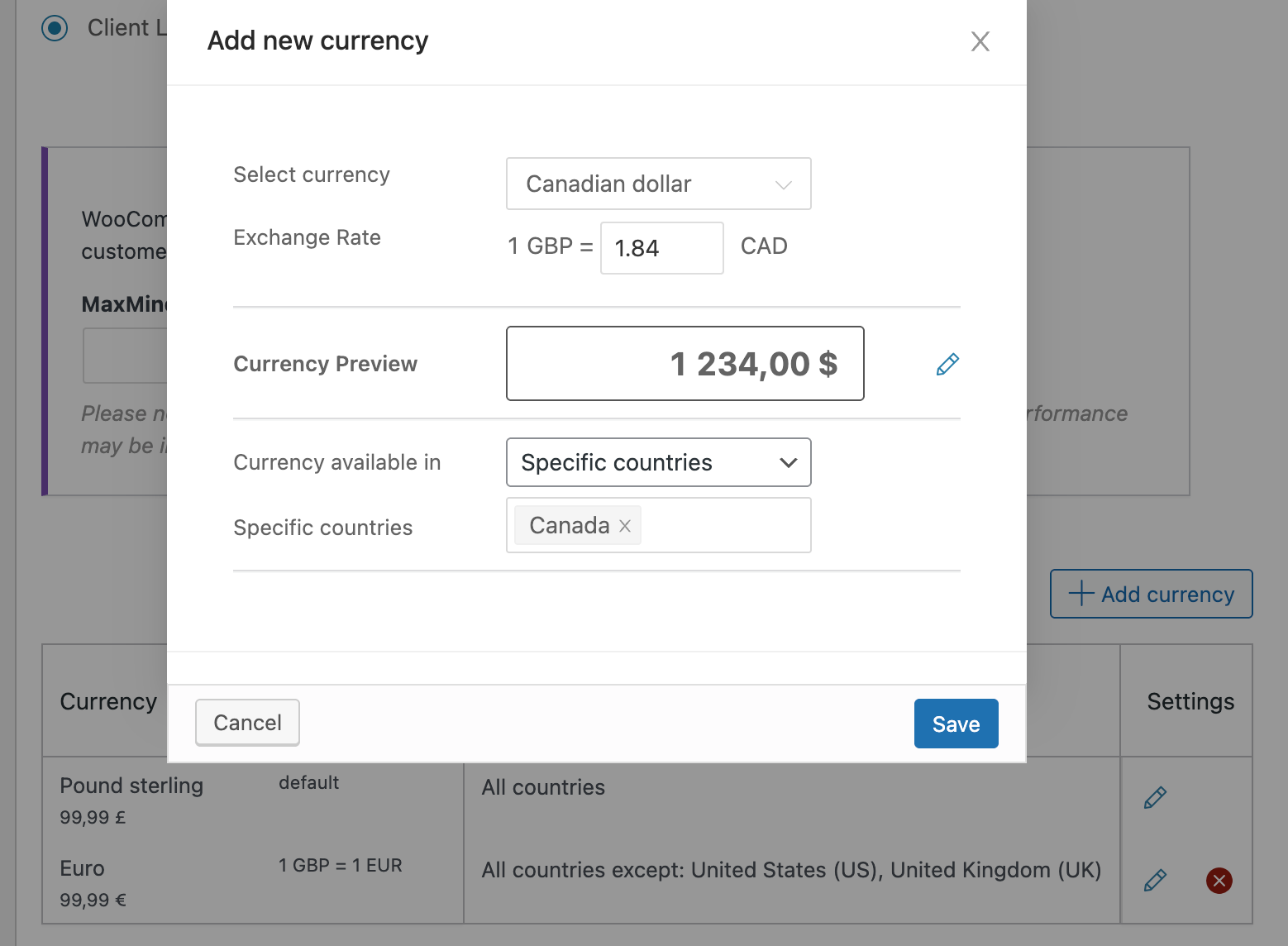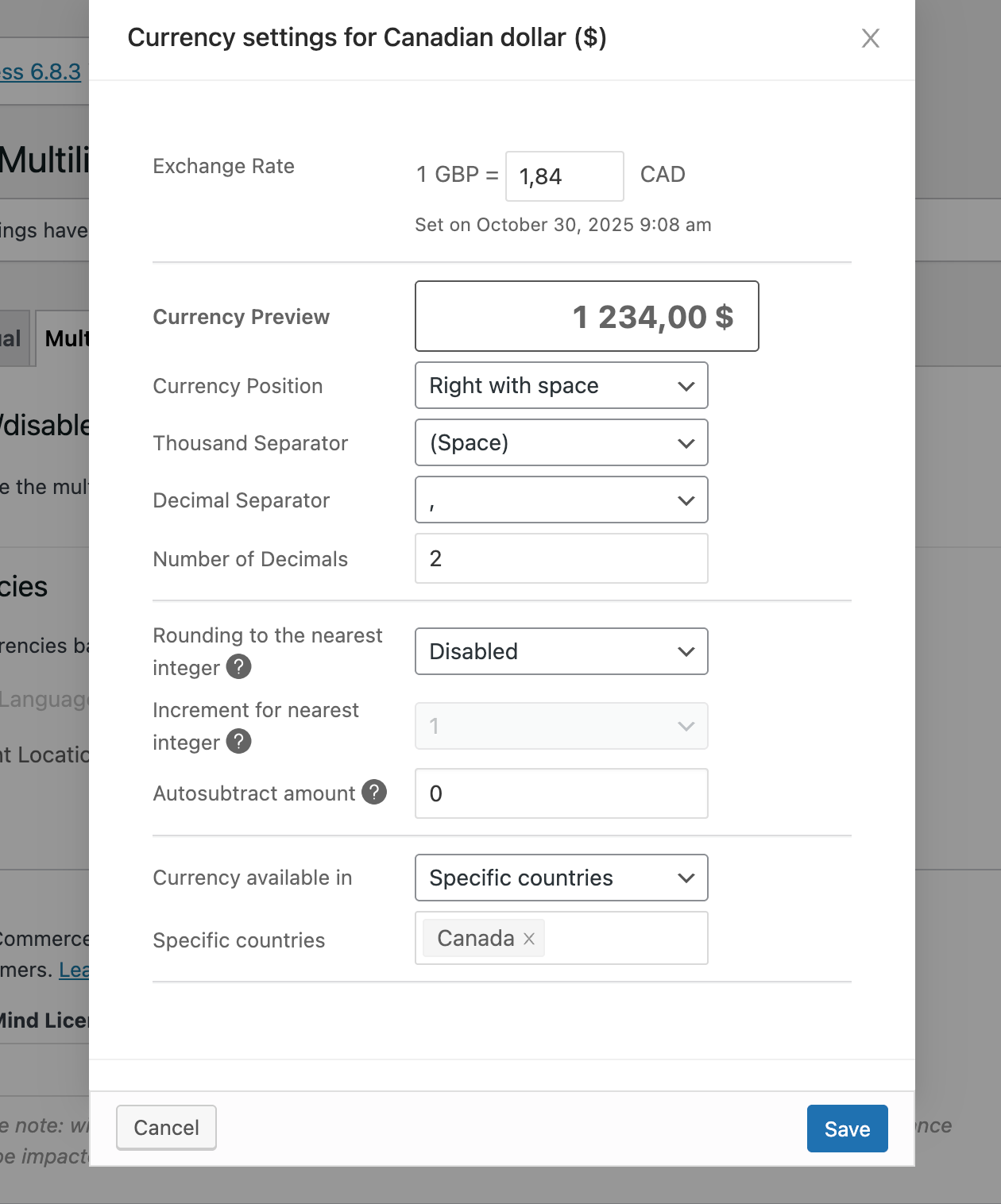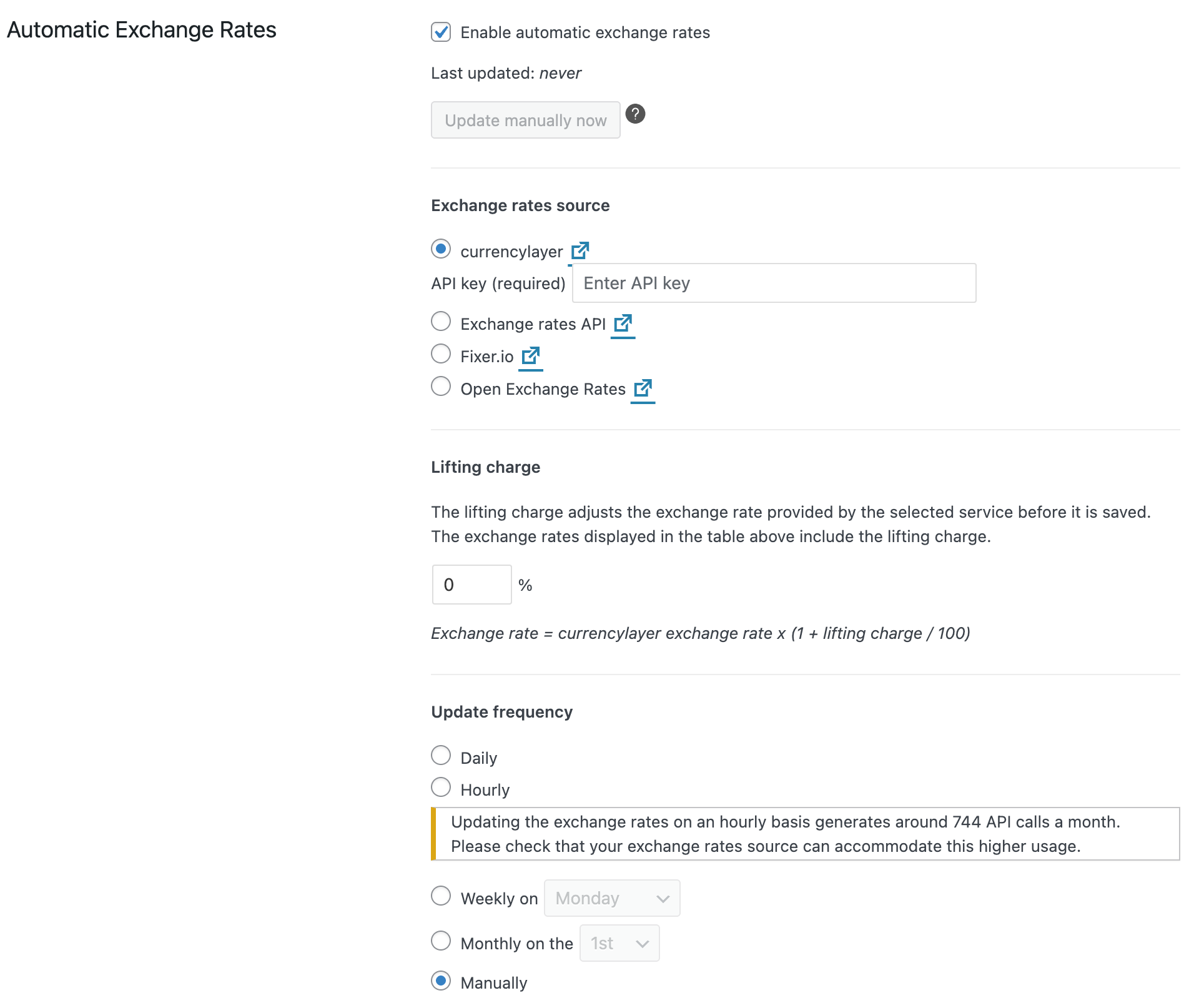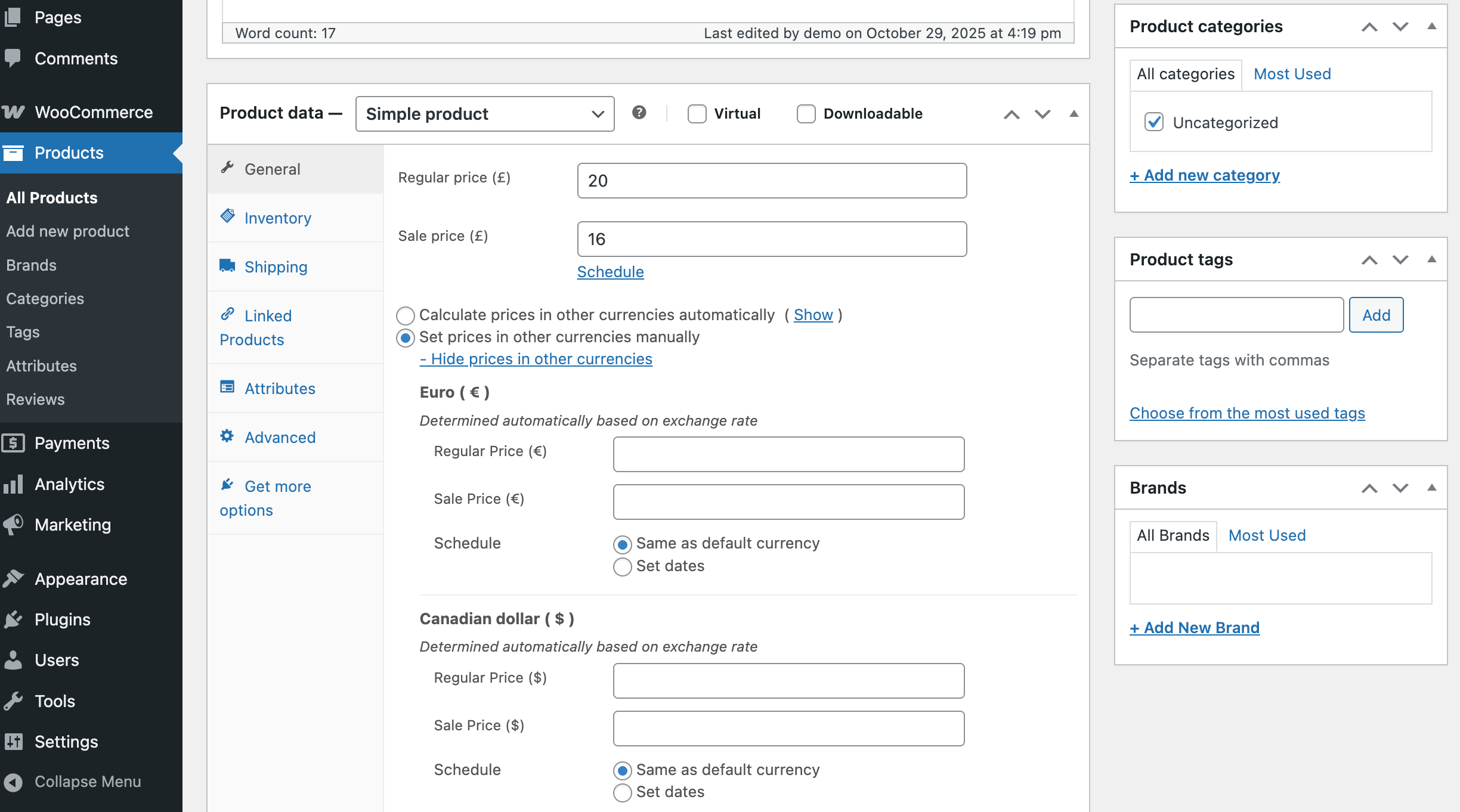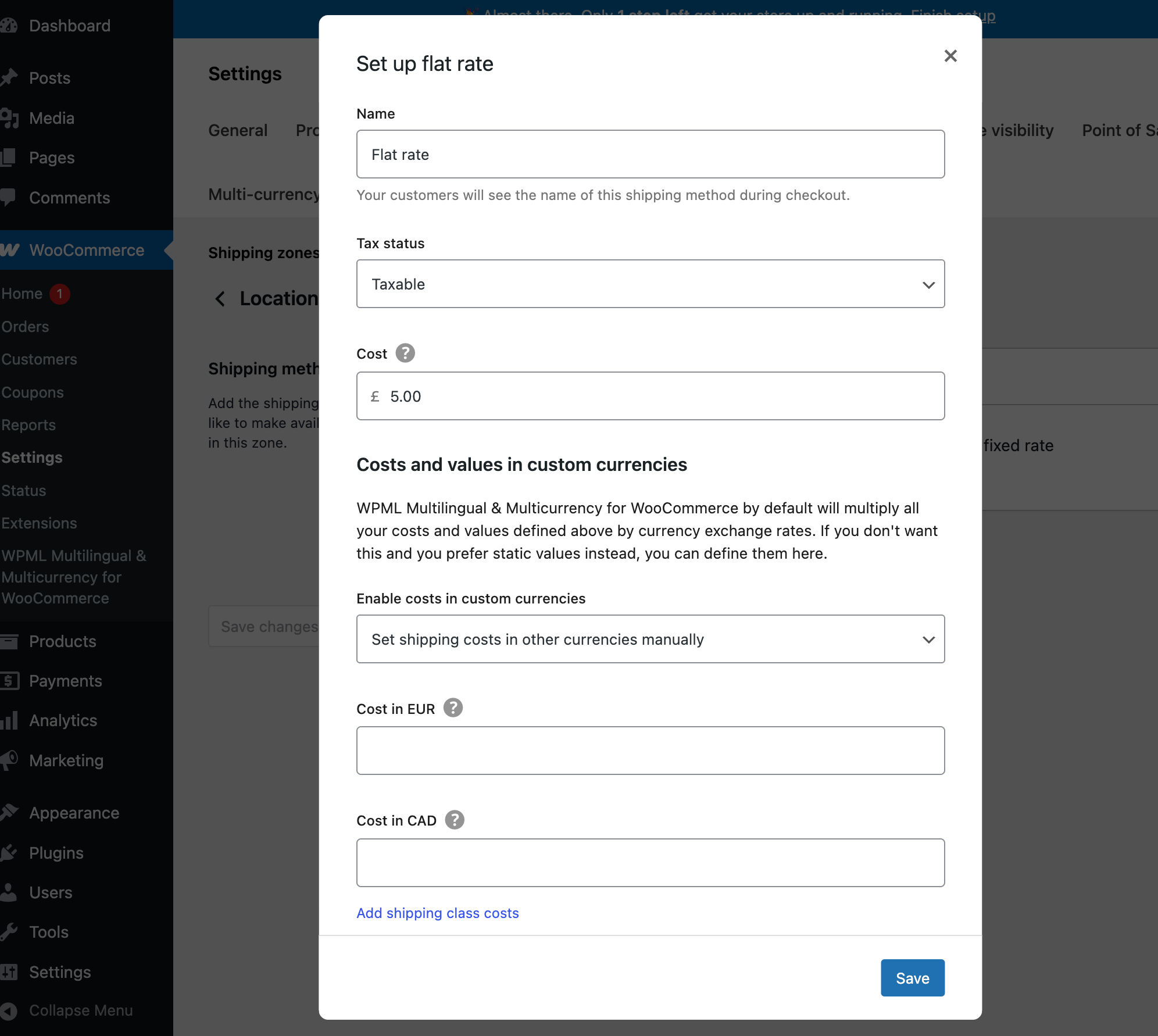如何在 WooCommerce 中启用多币种
以下是使用 WCML 添加 WooCommerce 多币种的简单步骤:
让我们更详细地了解这些步骤:
1. 下载并安装 WCML
要以多种货币运行商店,请安装并激活:
- WooCommerce
- WPML multilingual 和 WooCommerce 多货币功能
要访问完整的多语言功能,您还需要 WPML 和 WPML String Translation。
2. 前往 WooCommerce → WCML 并启用多币种模式
启用多币种模式并选择您希望如何显示货币:
- 选择免费选项,按位置设置货币。
- 如果您有 WPML 订阅,您还可以选择按语言显示货币。
选项 1:根据位置显示多种货币
WooCommerce 使用 MaxMind 地理定位来检测客户的 IP 地址。创建一个免费的 MaxMind 账户并输入您的许可证密钥。
如果需要,您可以使用 wcml_geolocation_get_user_country 过滤器钩子来覆盖默认的地理定位国家,并使用账单或配送地址代替。
选项 2:根据语言显示多种货币
如果您有 WPML,您可以为每种语言设置默认货币。用户在切换语言时将看到该货币的价格。您可以选择为每种语言显示多种货币,或根据客户的语言显示单一货币。
3. 添加您的辅助货币
点击 添加货币,从 200 多种可用货币中为您的 WooCommerce 商店添加多种货币。选择您希望显示每种货币的国家/地区。
在这里,您还可以配置自己的货币选项和舍入规则。点击 铅笔图标 旁边的 货币预览。
4. 配置自动汇率
设置自动汇率时,请选择服务提供商、加价和更新频率。
使用 WCML 为 WooCommerce 添加货币切换器
设置好多种货币后,您可以使用 Widget、短代码或 PHP 代码在您的网站主题中显示一个货币切换器。
选项 1:货币转换器 Widget
要将货币切换器添加为 WordPress 经典小工具:
- 前往 WooCommerce → WCML,在多币种选项卡上。
- 滚动到 Widget 货币切换器并添加一个新的货币切换器 Widget。
选项 2:短代码
要在网站的其他位置添加货币切换器,请使用以下短代码:
短代码: [currency_switcher]
属性: format (可用标签:%name%, %code%, %symbol%) 默认: %name% (%symbol%)
使用示例: [currency_switcher format="%code% (%symbol%)"]
选项 3:PHP 代码
要使用 PHP 代码添加和自定义货币切换器,请使用以下操作:
do_action('wcml_currency_switcher', array('format' => '%name% (%symbol%)'));
除了格式,您还可以使用以下参数输出带有货币代码选项值的基本下拉菜单:
switcher_style: wcml-dropdown, wcml-dropdown-click, wcml-horizontal-list, wcml-vertical-list
将自动选择特定语言的客户当前货币或配置的默认货币。
要获得更大的灵活性,您可以使用模板文件设计自定义货币切换器。
在 WooCommerce 中为多种货币自定义价格和运费
为不同货币配置自定义价格
为不同货币的产品设置自定义价格:
- 编辑产品。
- 在 常规 设置下,选择手动设置价格的选项,并为每种可用货币输入您的价格。
自定义价格将覆盖任何由汇率自动确定的价格。 要恢复使用自动价格,您需要删除自定义价格并更新产品。
按货币设置运费
要为每种货币配置不同的运费:
- 转到 WooCommerce → 设置并点击配送标签页。
- 单击要自定义的送货方式下的编辑。
- 启用手动设置自定义货币成本的选项并输入价格。
按货币查看订单和分析
在WooCommerce → 订单页面,您可以按货币查看和筛选订单。这可以帮助您了解不同货币的表现。
根据货币和位置管理支付网关
要为每种货币和位置使用不同的支付方式,您需要付费的 WPML 订阅:WPML Multilingual CMS 或 WPML Multilingual Agency 账户。
按货币设置支付网关
如果您有 WPML,您可以前往 WooCommerce → WPML Multilingual & Multicurrency for WooCommerce 中的多币种选项卡,并点击货币旁边的铅笔图标以:
- 启用支付网关,并为每种货币设置特定的支付网关。
- 为每个网关选择以何种货币向客户收费和收款。这样,您就可以用与客户使用的货币不同的货币收款。在结账时,他们将看到以转换后的货币表示的总金额。
根据客户位置配置支付网关
在使用地理定位显示货币的多语言网站上,您可以控制向每个地区的客户显示的支付网关。
- 转到 WooCommerce → 设置并点击支付标签页。
- 点击您想要调整的支付方式。
- 在 “国家可用性“中,设置您希望支付网关显示的国家。
开发者信息 – 多币种钩子
WCML 提供过滤器和钩子,供第三方插件实现自定义多币种逻辑,允许用户以其偏好的货币查看价格和下订单。
查看 WCML 过滤器和钩子的完整集合。